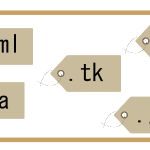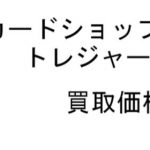ブログを始める時には無料のブログサービスを利用するかレンタルサーバーをかりてWordPressを始めるかといった選択になると思います。そしてどちらでブログを始めるにしても独自ドメイン(http;//独自ドメイン.comみたいな自分で独自に決めれるアドレス)を使うかブログサービスやレンタルサーバーが提供してくれるサブドメインを使うかも選択する必要があります。
Contents
独自ドメインとサブドメイン
例えばはてなブログの場合、
サブドメインはhttp://任意の文字列.hatenablog.com のような無駄にアドレスが長い感じになり、独自ドメインであればhttp://任意の文字列.comとすっきりした形になります。
http://任意の文字列.hatenablog.com
http://任意の文字列.com
並べてみれば一目瞭然でどちらが分かりやすいかがわかると思います。
ただ独自ドメインを取得するとなるとドメインを扱っているお名前.com![]() などでドメインを購入する必要が出てきます。
などでドメインを購入する必要が出てきます。
さまざまなブロガーが絶対独自ドメインの方がいいと言っていますがそれはブログを本格的にやり収益につなげるかどうかというSEO的観点から見てのことだと思います。
個人的に細々とやるなら独自ドメインにお金を掛ける(といっても年1000円程)よりも無料で出来るサブドメインでもいいのかななんて思ったりします。
でも無料で独自ドメインが取得できるとしたら利用したいと思うのではないでしょうか。
独自ドメインを無料で取得できるFreenom

無料で独自ドメインが取得できるなんて嘘じゃないかと思いましたがオランダのFreenomというドメイン管理会社が独自ドメインを無料で提供してくれています。
無料で取得できるドメイン一覧
無料で取得できるドメインは現在のところ以下の5つになります。
「.tk」ニュージーランの領土のトケラウ政府
「.ml」マリ
「.ga」ガボン
「.cf」中央アフリカ
「.gq」赤道ギニア
これら全ては国別トップレベルドメイン(ccTLD)で種類としては日本を表す「.jp」に相当します。聞いたことのない国々が多いです。
Freenomでの独自ドメイン取得手順
さてFreenomでの独自ドメインの取得手順に移ります。
Freenomのサイトに行くとトップページにドメイン検索ボックスがあります。
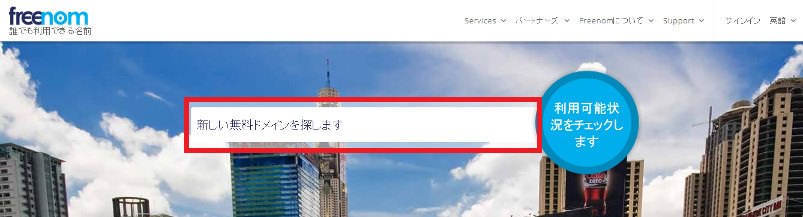
ここで取得したいドメインを入力し(日本語不可※)、「利用可能状況をチェックします」をクリックします。
※日本語のアドレスが欲しい場合は日本語ドメイン名を英数字(Punyコード)に変換することで日本語ドメインを取得可能です。日本語ドメインを変換するサイトhttp://punycode.jp/などで変換した文字列(例:xn--eckwd4c7c5976acvb2w6i)を入力してください。
次の画面では各ドメインが利用可能かどうかが表示されます。
このように既に使われている場合などは申請出来ないものもあります。
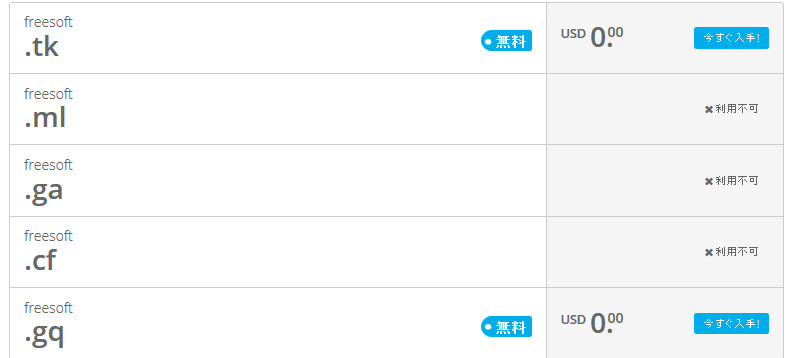
また3文字以下や英単語など特別なものは無料ではなく有料になります。
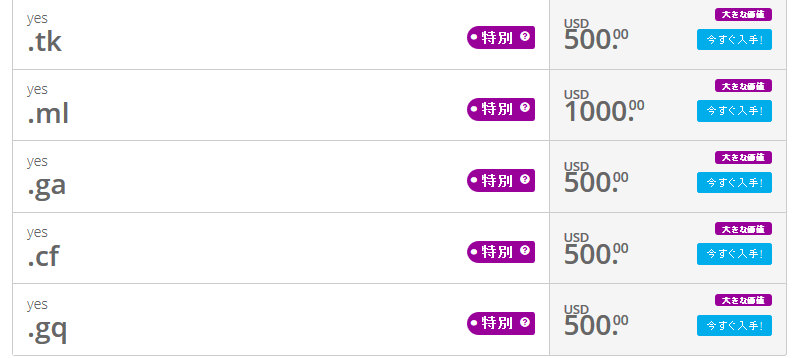
ここで「今すぐ入手」ボタンをクリックすると選択状態になるので「チェックアウト」に進みます。
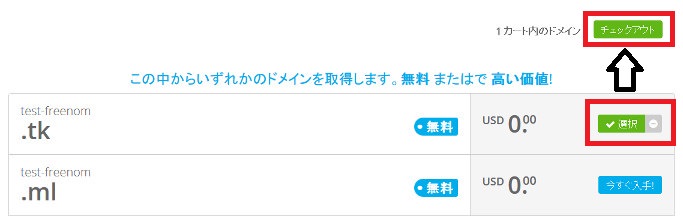
なぜかここからは日本語対応がなくなり英語になりましたがドメインの使用方法(Use your new domain)で「Use your own DNS」を選択します。
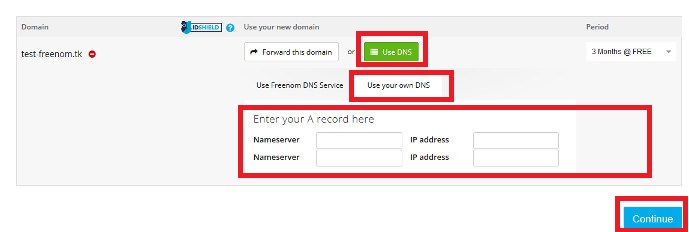
するとDNS設定が出てくるので利用するレンタルサーバーなどのDNSの設定を入力します。例えばミニバードの場合は以下の設定だったので上の2つを選択して入力しました。
ns1.minibird.jp(112.78.117.90 )
ns2.minibird.jp(112.78.117.91 )
ns3.minibird.jp(219.94.201.242 ) 独自ドメイン取得後に3つめを登録可能です。
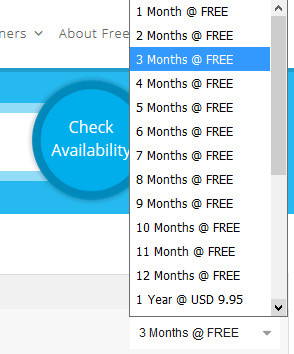
申し込み期間(Period)のところで取得・使用期間を変更できます。1ヶ月~12ヶ月までは無料になりますが1年を超えると有料になってきます。
期間を選択したら「Continue」をクリックします。
注文内容確認画面になるのでここで会員登録用にメールアドレスを入力し、「Verify my Email Address」をクリックします。
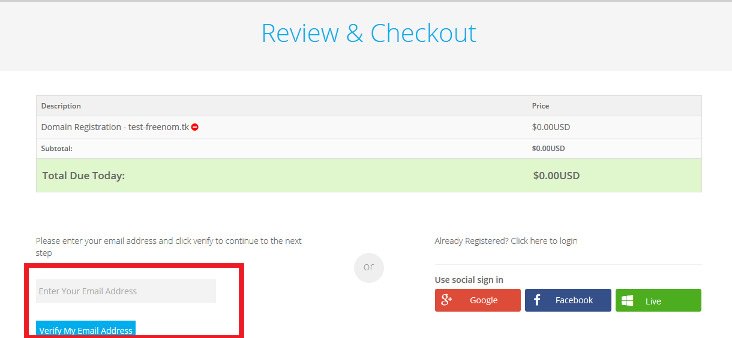
確認メールを送ったとメッセージが来ますので入力したメールアドレスを確認してください。
このようなメールが来ていたらメール内のリンクをクリックします。
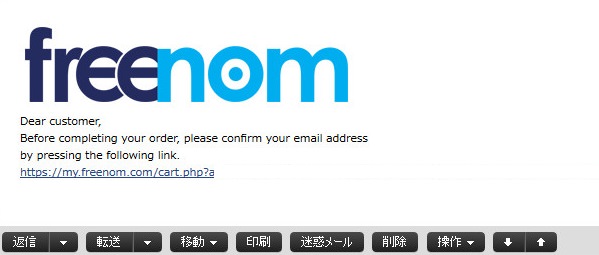
すると先ほどの続きとなり申し込み者の情報を入力します。
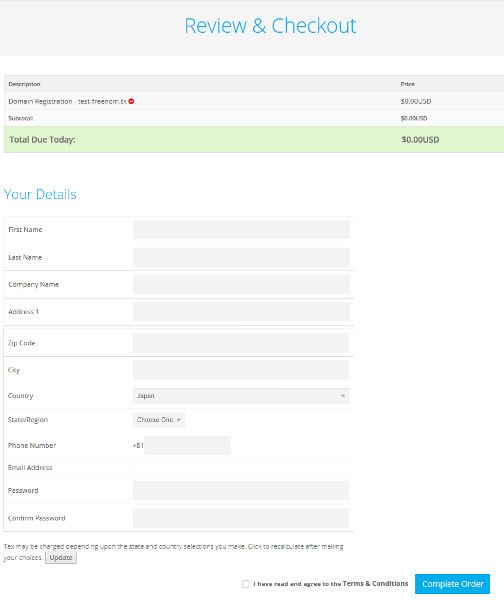
・名前
・郵便番号(ZIP CODE)
・住所
・電話番号
・パスワード
入力したら「Complete Order」ボタンの左にある契約内容(Terms & Conditions)に同意するのチェックをし「Complete Order」をクリックします。

これで独自ドメインの取得完了です。
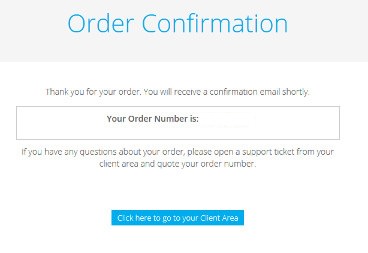
完了画面で「Click here to go to your Client Area」をクリックするとログイン画面になるので登録したパスワードでログインします。
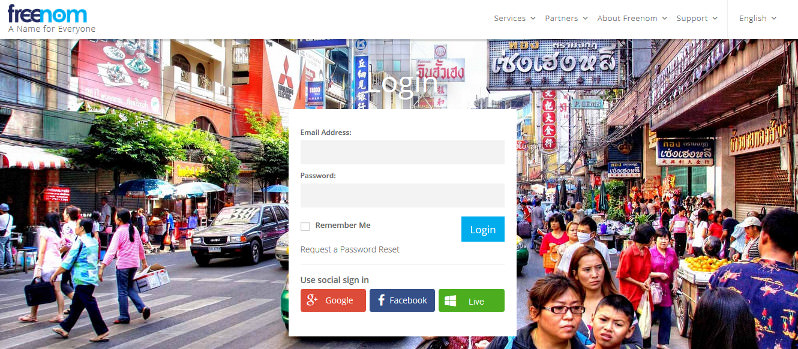
ログイン後「Service」メニューの「My Domain」を確認すると
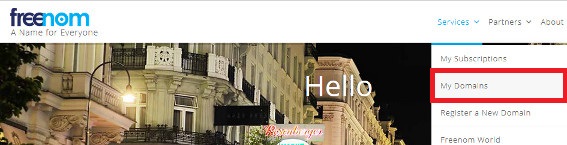
取得したドメイン情報が表示されます。ステータスがアクティブになっているので使える状態になっています。
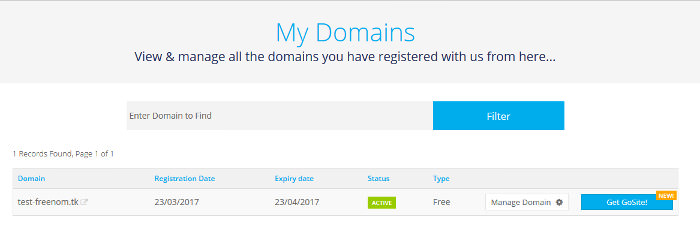
登録したメールアドレスの方にも受け付けましたといったメールが来ていました。
この後、ミニバードの場合はサーバー管理ツールから
「ドメイン設定」→「ドメイン追加」でドメイン名を入力し、Whois認証をするとドメインが追加されます。
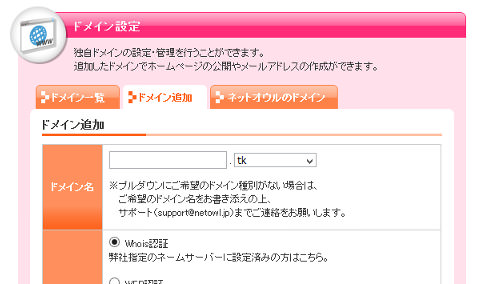
そういえばドメインのWhois情報(登録者情報)ってどうなっているのかと後になって気づきましたが無料で取得したドメインはFreenom(BV Dot TK)の情報になるので個人情報が漏れることもなかったです。
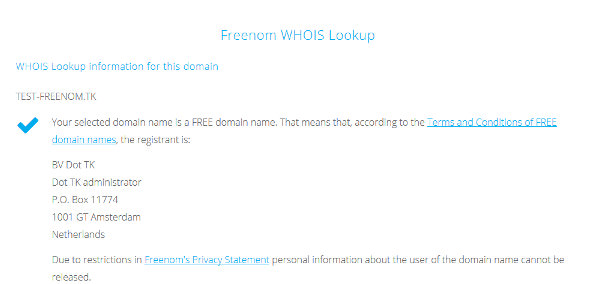
以上、支払い手続きがない分、逆に簡単に申し込めると感じました。無料で独自ドメインを取得したい方にはいいサービスではないかと思います。
無料て使えるのであれば世の中の人は全てFreenomのサービスを利用するようになると思いますが実際にはそうではありません。「ただより高い物はない」という言葉があるように注意すべき点がいくつかあります。
Freenomで取得出来るドメインについて取得する前に知っておいた方がいい注意事項をまとめましたので合わせてこちらも読んでみてください。